.avif)
Les nouveautés de Juin 2025 !
Nous sommes heureux de vous informer des nouvelles fonctionnalités qui enrichissent la solution LAS Experquiz.
Mesure de progression
Les formateurs peuvent soumettre des évaluations tout au long de la formation.
Une bonne pratique consiste à proposer une évaluation de positionnement en amont, puis un bilan en fin de formation.
Experquiz permet de mesurer la progression sur l’ensemble des évaluations passées pendant la formation.
Deux nouveaux graphes ont été ajoutés dans cette version. Si la base thématique comporte des sous-thématiques (domaines) ou des tags, deux courbes permettent de visualiser la progression du groupe sur chacune de ces sous-parties.
Renvoi rapide d’une évaluation
Il est désormais possible de renvoyer une évaluation à ses participants selon différents critères de sélection.
Il ne s’agit pas d’un rappel, il s’agit d’une nouvelle évaluation, ciblant tout ou partie des participants d’une précédente évaluation.
Options de questionnaire
Une base de questions regroupe un ensemble de questions portant sur une même thématique.
Une fois les questions créées, on peut définir des questionnaires, qui serviront de support aux évaluations.
Un questionnaire se compose :
- d’une sélection de questions issues de la base,
- et de différentes options configurables selon les objectifs de l’évaluation.
Ces options couvrent plusieurs aspects :
- Paramètres de passage : durée, ordre de présentation, feedback, etc.
- Paramètres de scoring : notation binaire (juste/faux), notation partielle (ex. : une erreur = moitié des points), scoring par réponse, logique de certification, etc.
- Paramètres d’affichage des résultats : ce que l’apprenant voit après avoir terminé l’évaluation.
- Paramètres de “conséquences”, relevant de l’adaptive learning : ils permettent de répondre à la question : « J’avais des objectifs, j’ai mesuré des résultats sur ces objectifs, que proposer ensuite à l’apprenant ? »
Cela se traduit par :
- Des conséquences de type “messages”, qui permettent d’afficher à l’apprenant, un bilan personnalisé sur ses scores, avec des recommandations ciblées.
- Des conséquences de type “actions” qui déclenchent des événements tels que l’invitation à une nouvelle évaluation, ou à un module de formation, l’envoi d’un email, la validation d’une capacité, …
Jusqu’à présent, les messages issus des conséquences étaient systématiquement affichés sur la page de score.
Une nouvelle option permet désormais de choisir s’ils doivent être affichés ou non à l’apprenant.
Dans tous les cas, l’administrateur pourra les consulter dans le détail des résultats.
Pour activer cette option, rendez-vous sur la page des options d’un questionnaire puis cochez l’option “Afficher les messages de conséquence dans la page de scores”.
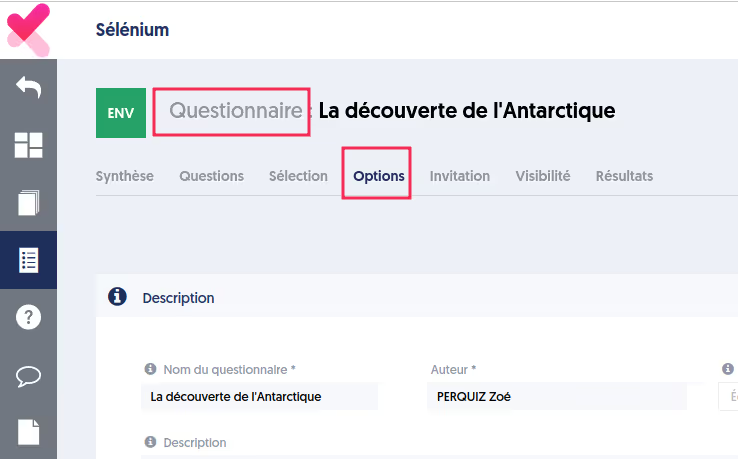
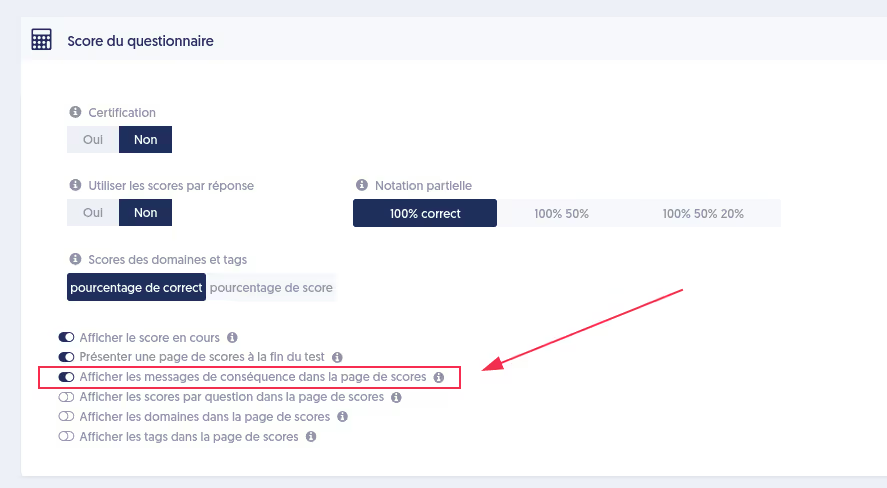
Exports de compétences et de qualification enrichis
Lorsqu’on utilise le référentiel de compétences et de qualifications, il est possible d'exporter le livret de compétences et le livret de qualification.
Par exemple, si on filtre sur une qualification (1) , comme Data scientist définie par 4 blocs de compétences, et sur un groupe d’utilisateurs (2) comme le groupe des Data scientist, on obtient un tableau croisé présentant les résultats de chaque utilisateur sur chacun des blocs de compétences
Deux types d’exports sont alors disponibles :
- l’export du livret de compétences détaillé
- l’export de la qualification.
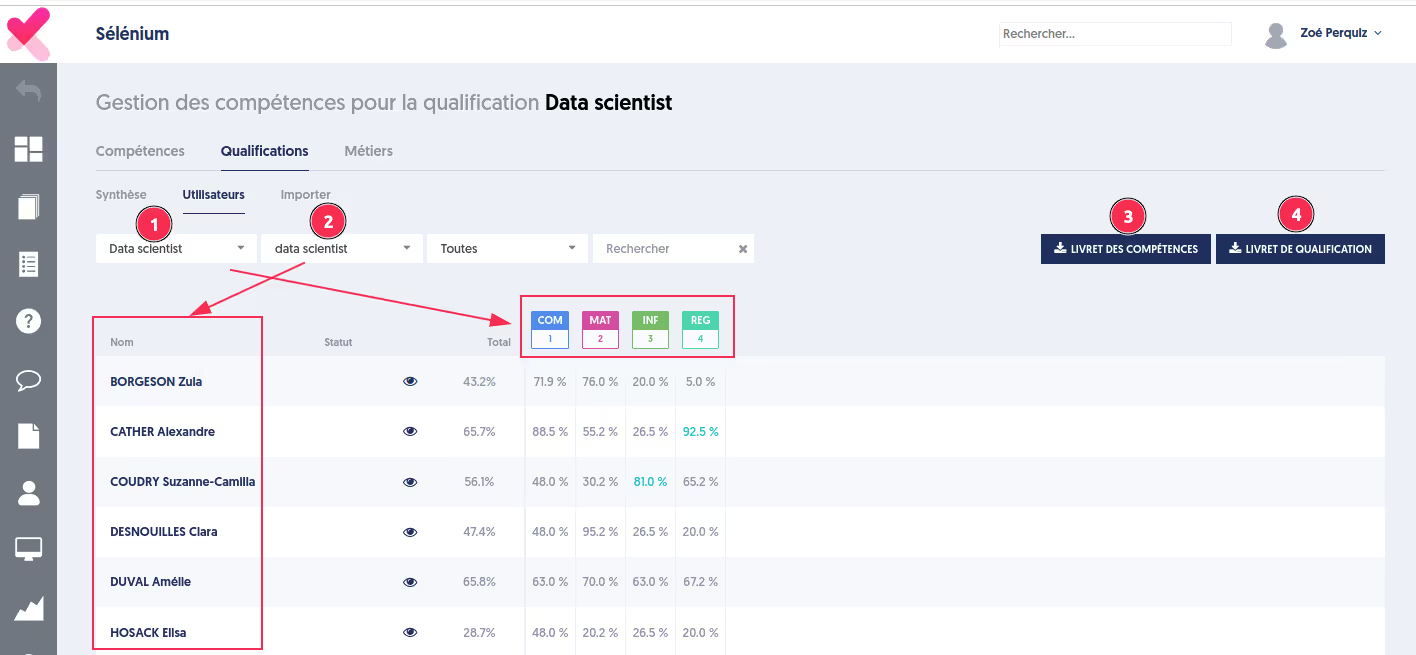
Ces exports ont été enrichis avec les données utilisateurs sélectionnées dans la page des paramètres de l’entreprise
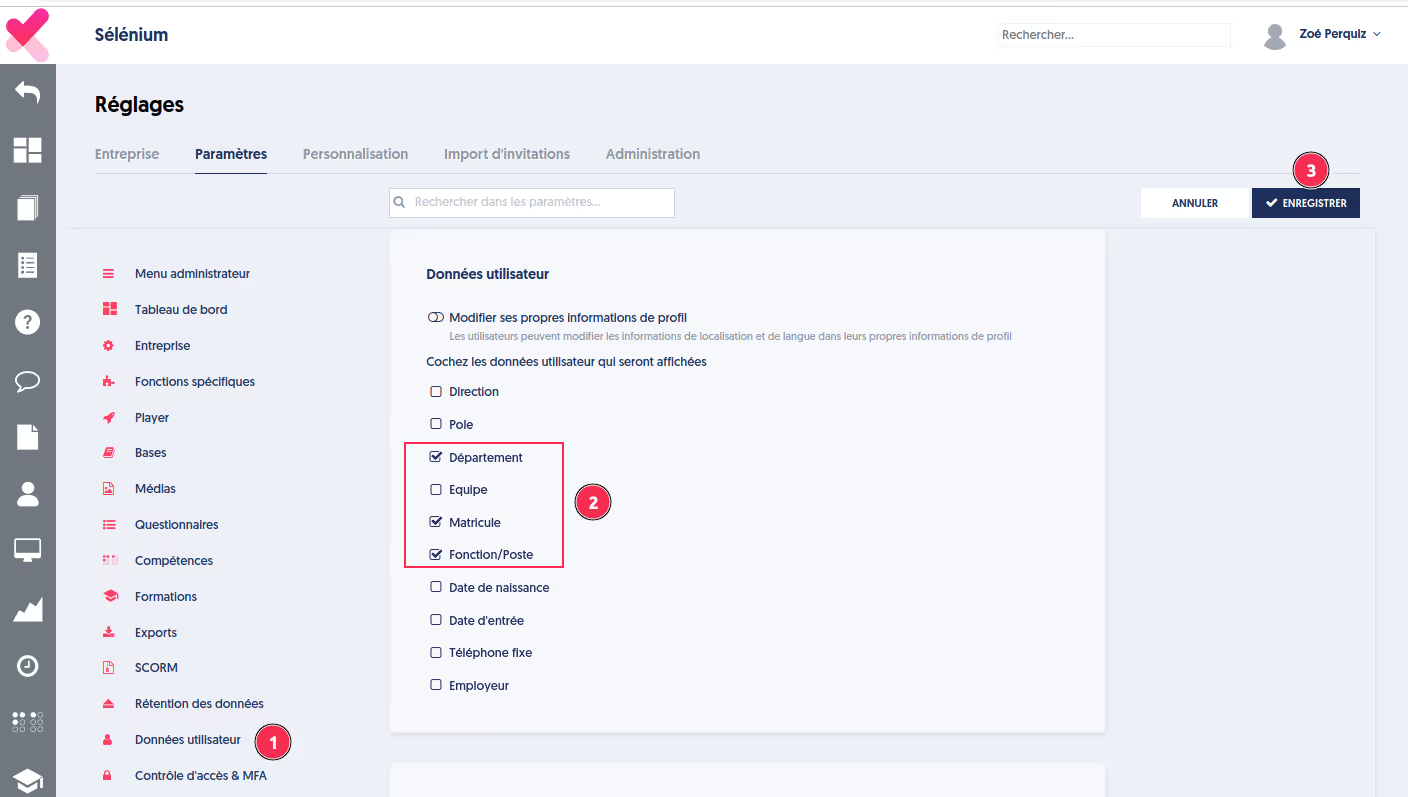
Les nouvelles informations apparaissent en fin de ligne dans l’export.
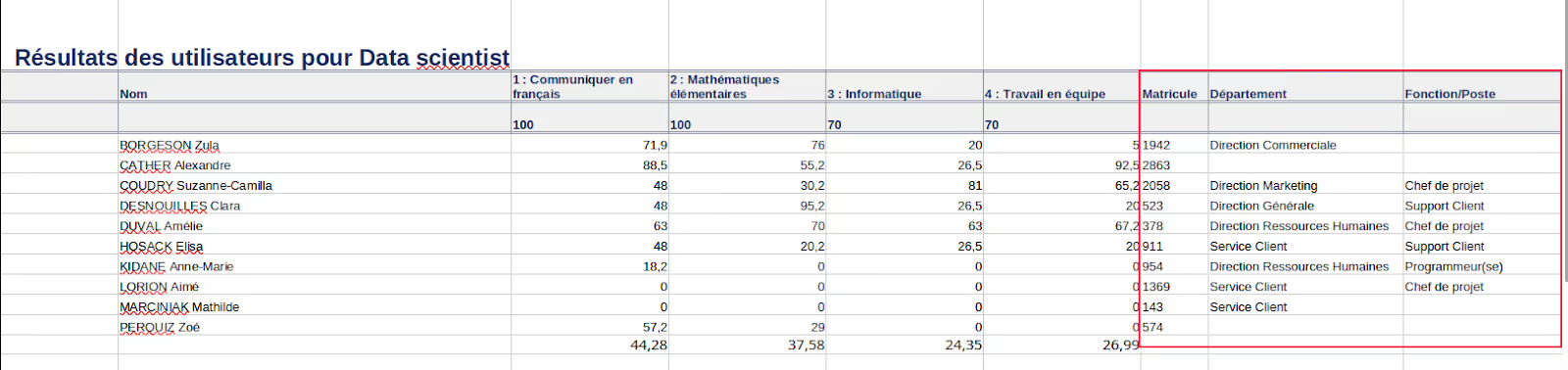
Filtrer les résultats
Évaluations selon leur statut
Un nouveau filtre a été ajouté sur la page des évaluations, permettant de les trier selon leur statut :
- En attente : évaluations programmées pour une date ultérieure
- En cours : évaluations actuellement ouvertes
- Fermées : évaluations terminées
- Avec correction : évaluations contenant des questions libres
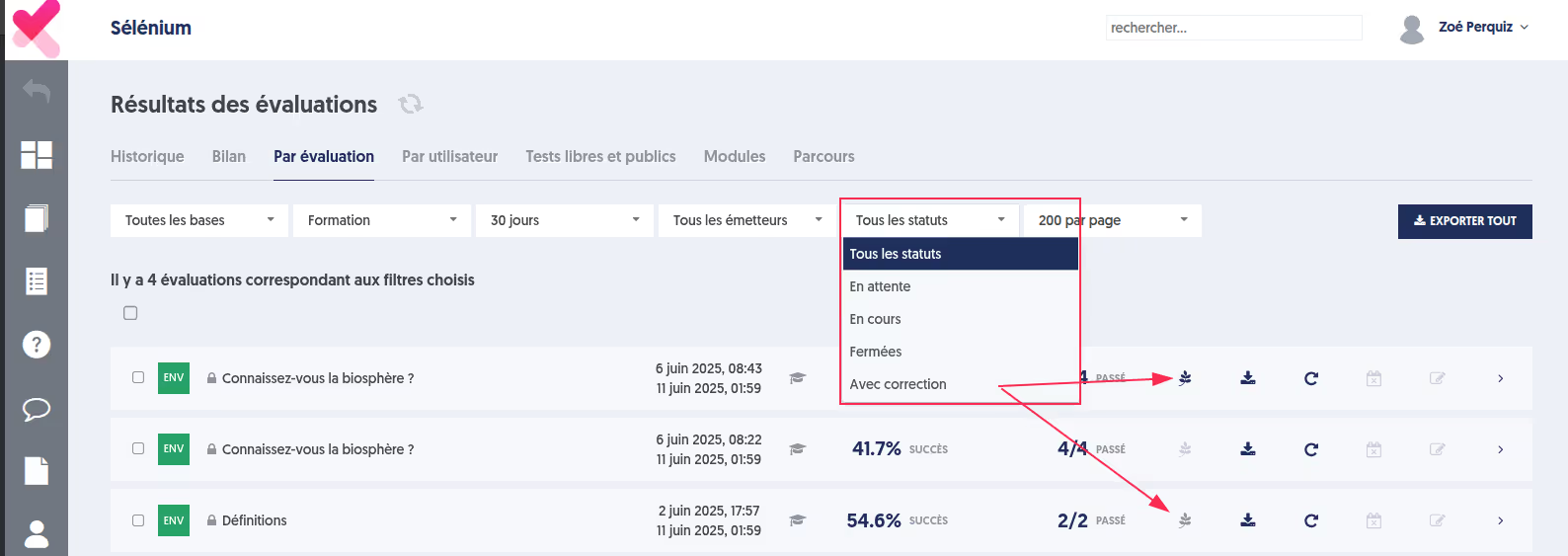
Résultats de tests par utilisateur selon le statut
Il est possible de filtrer les tests d’évaluation selon leur état : en cours ou terminés. Pour les tests qui incluent des questions ouvertes, il est également possible de filtrer selon leur statut de correction : corrigés ou à corriger.
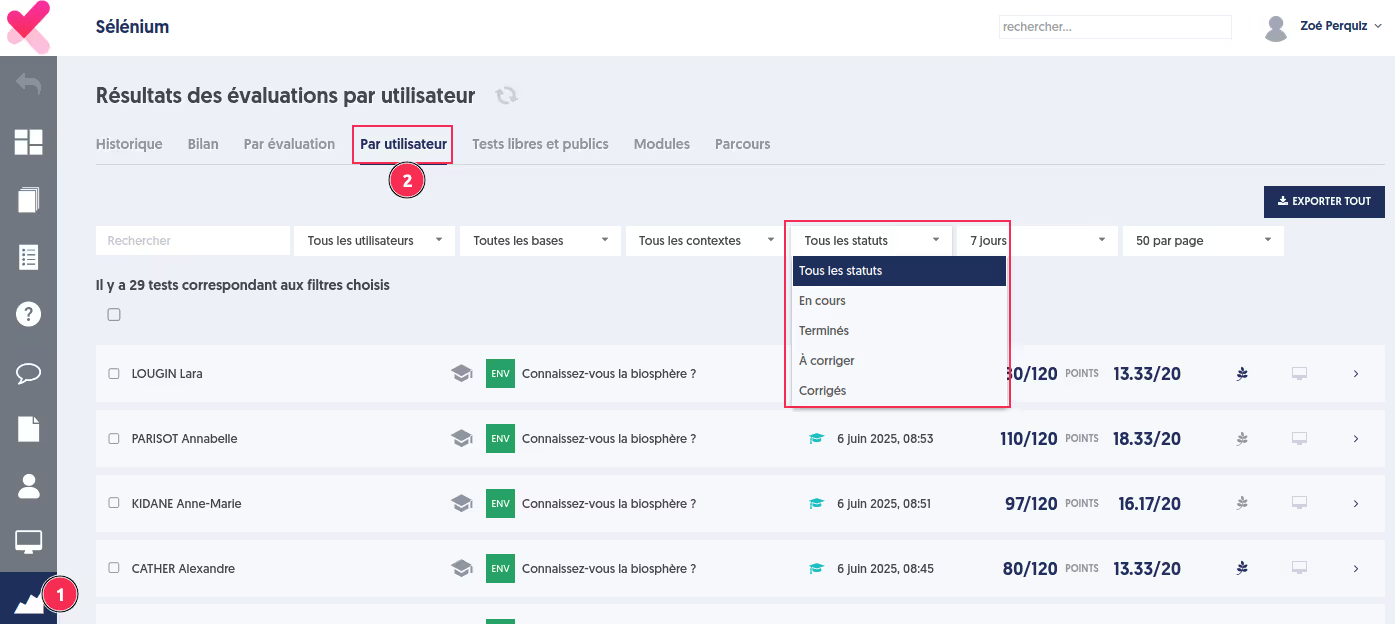
La contribution aux questions
La contribution à la rédaction de questions est essentielle, à la fois pour les experts, qui peuvent ainsi partager leur expertise et enrichir les évaluations, mais aussi pour les apprenants. Pour ces derniers, écrire des questions permet de rassembler les connaissances nouvellement acquises, de les structurer et de les présenter de manière pédagogique.
C’est l’ultime étape de l’apprentissage : lorsque l’apprenant devient tuteur et se positionne comme un expert.
La contribution des experts
Elle est définie comme une permission sur certaines bases thématiques
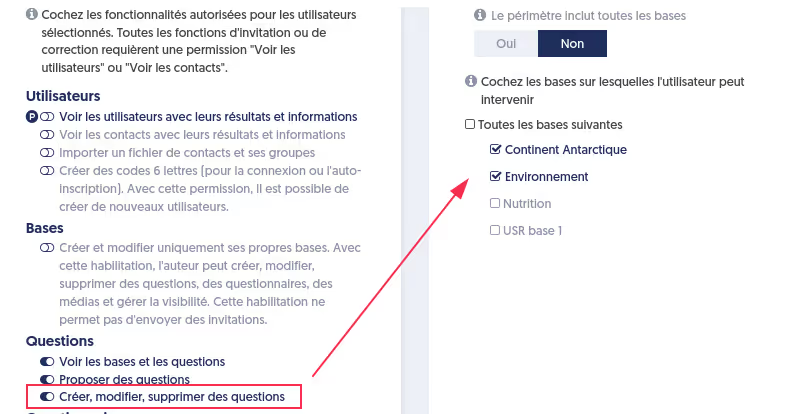
Désormais, ces contributeurs pourront être assistés par l’Intelligence Artificielle et auront accès à la génération de questions à partir de leur propre corpus documentaire.
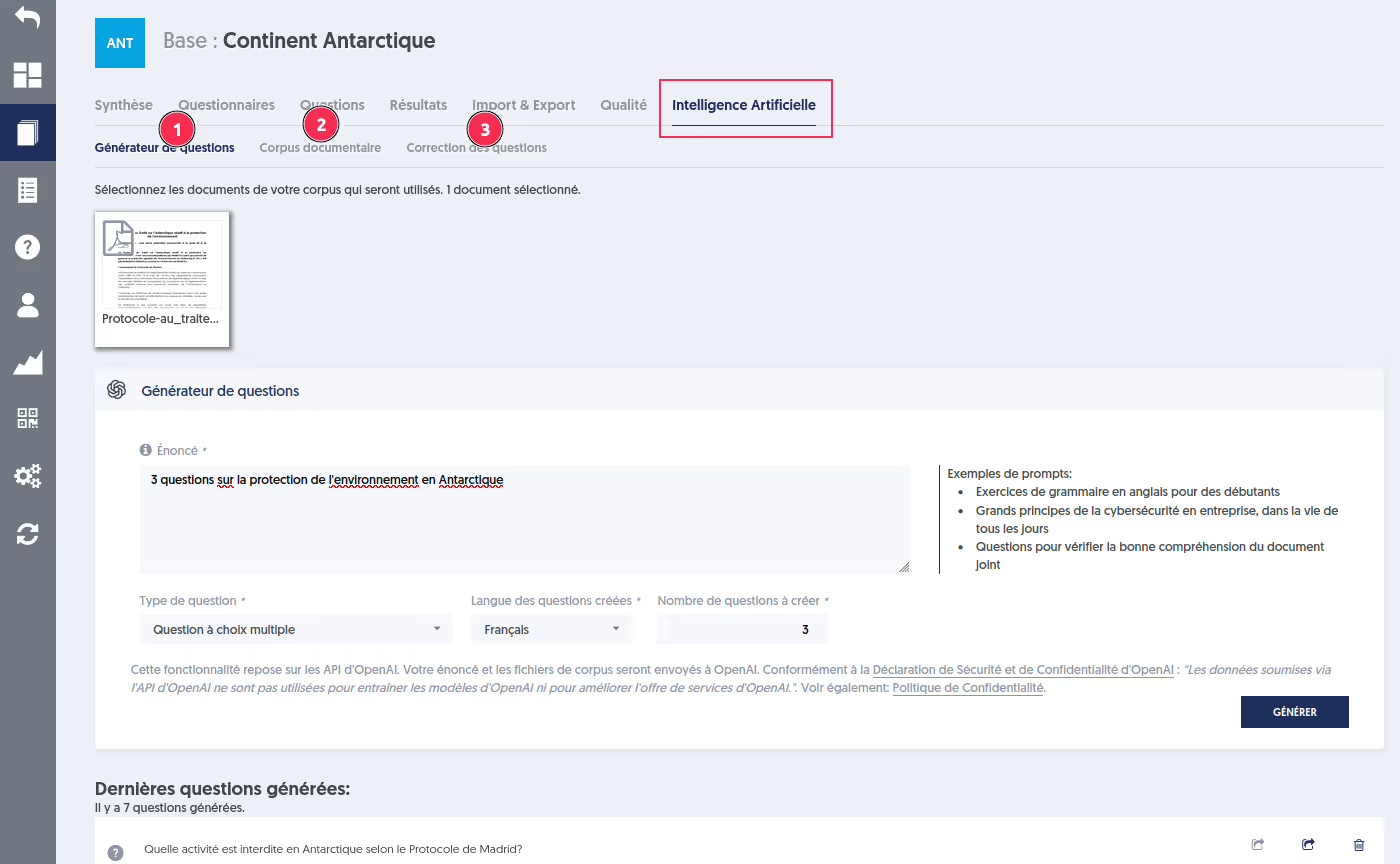
La contribution des apprenants
Pour permettre à un apprenant de contribuer, il est nécessaire de lui attribuer ce droit en :
- cochant l’option « Contributeur »,
- puis en sélectionnant les bases thématiques sur lesquelles il pourra proposer des questions depuis son espace personnel.
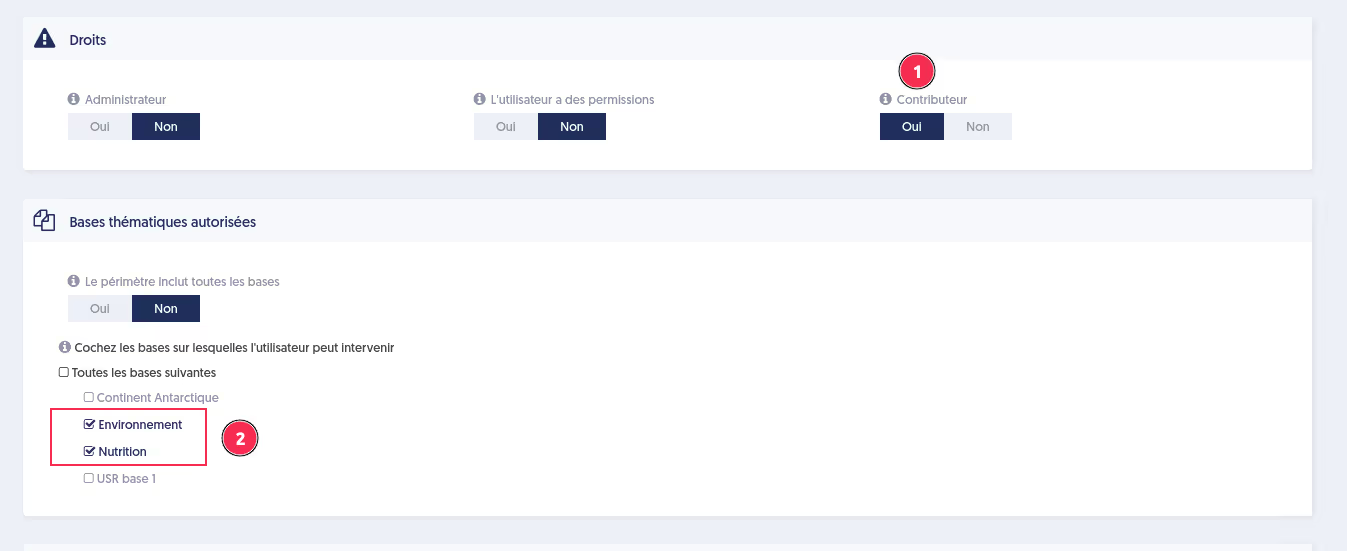
Côté apprenant :
Le menu Mes questions doit être affiché pour permettre l’accès à la contribution. Cette activation s’effectue dans le menu Réglages (1), onglet Personnalisation(2) > Menu utilisateur (3)
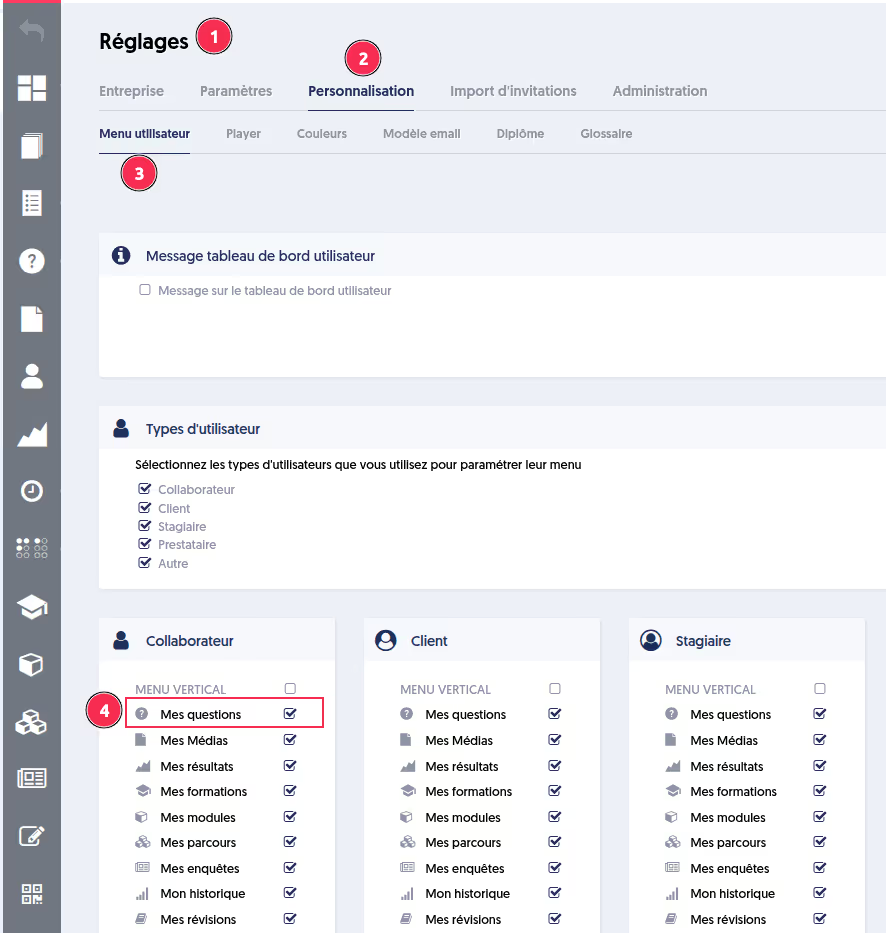
Depuis son espace personnel, l’apprenant :
- Clique sur le menu Mes questions
- Sélectionne la base thématique sur laquelle il souhaite proposer des questions
- Clique sur le bouton “Nouvelle question”
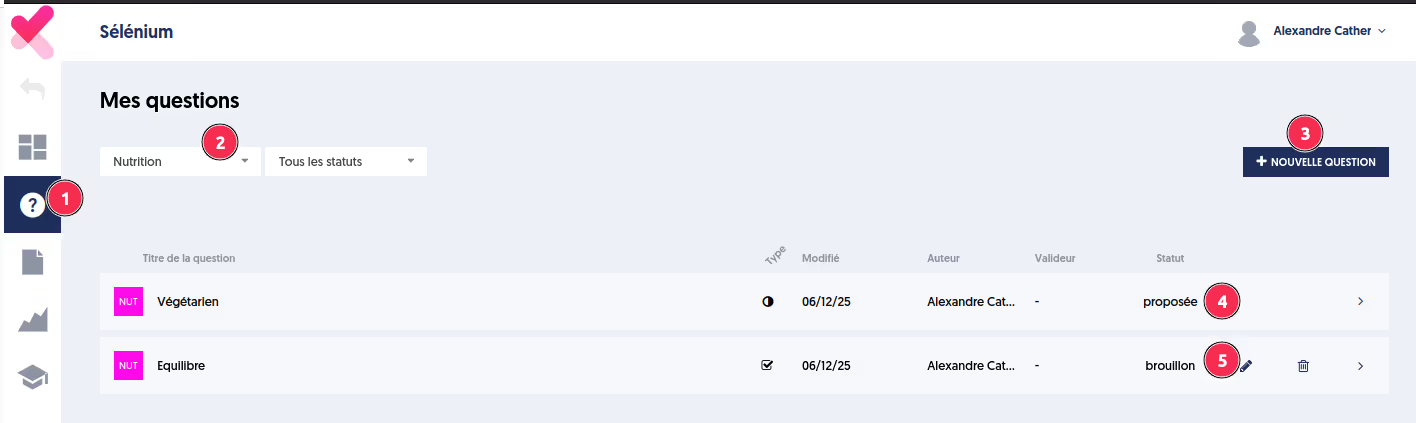
Lorsqu’il enregistre sa question, deux options s’offrent à lui :
- la sauvegarder en mode brouillon pour pouvoir la retravailler ultérieurement
- Ou la proposer ce qui bloque sa modification jusqu’à validation par un administrateur ou un expert.
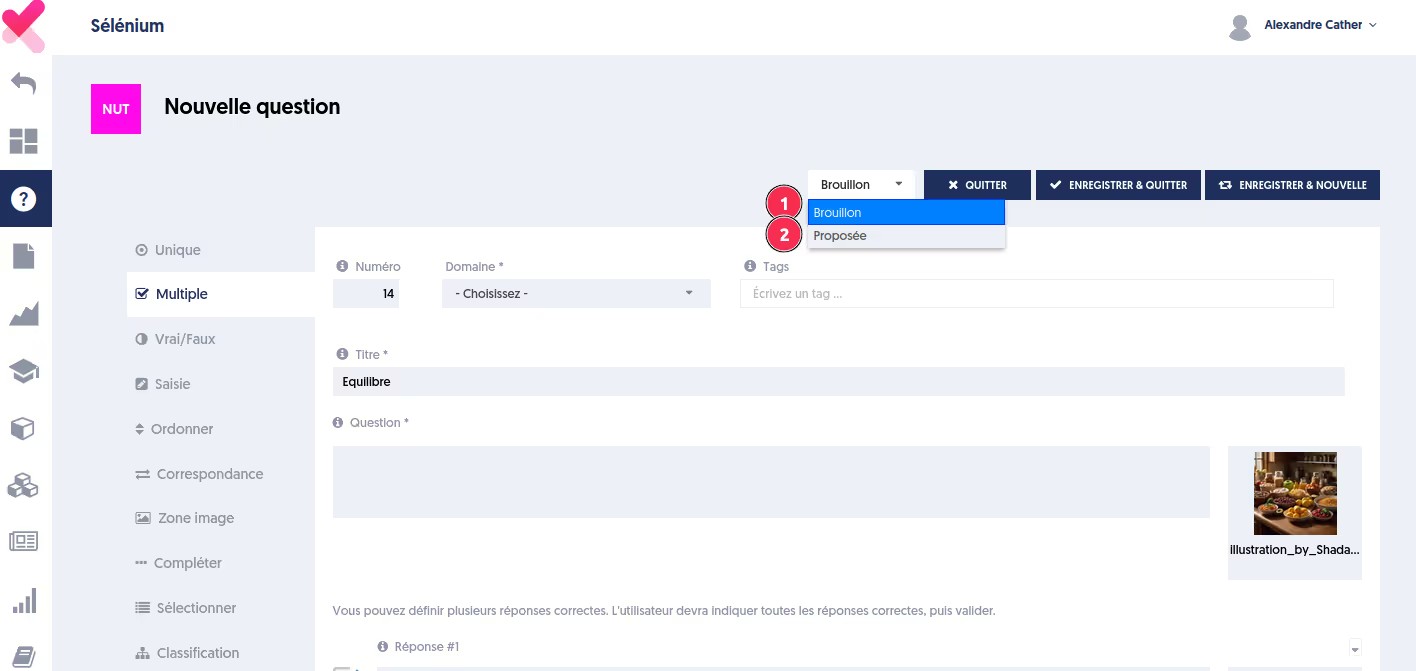
Côté expert ou administrateur :
La personne habilitée à valider les questions :
- sélectionne la base thématique concernée,
- filtre les questions ayant le statut « proposée »,
- ouvre la question pour lecture,
- peut l’éditer afin de formuler ses retours ou modifications.
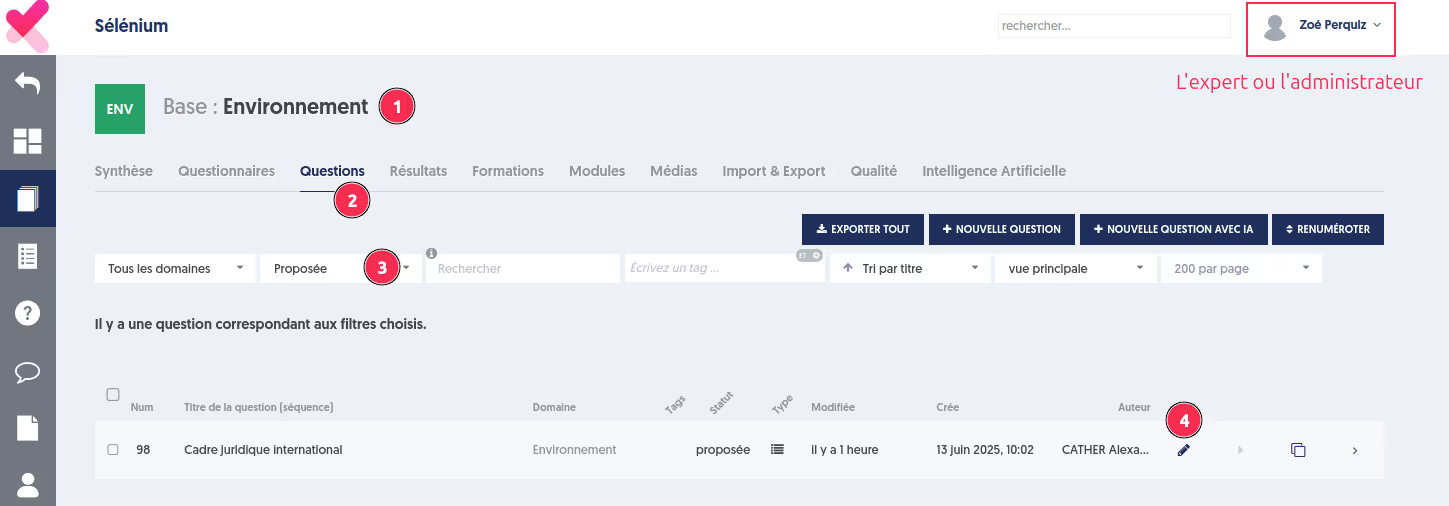
Ensuite l’expert peut :
- Rédiger ses remarques dans la zone réservée “Commentaires de contribution”.
- Indiquer le statut “À corriger”
Enregistrer sa question
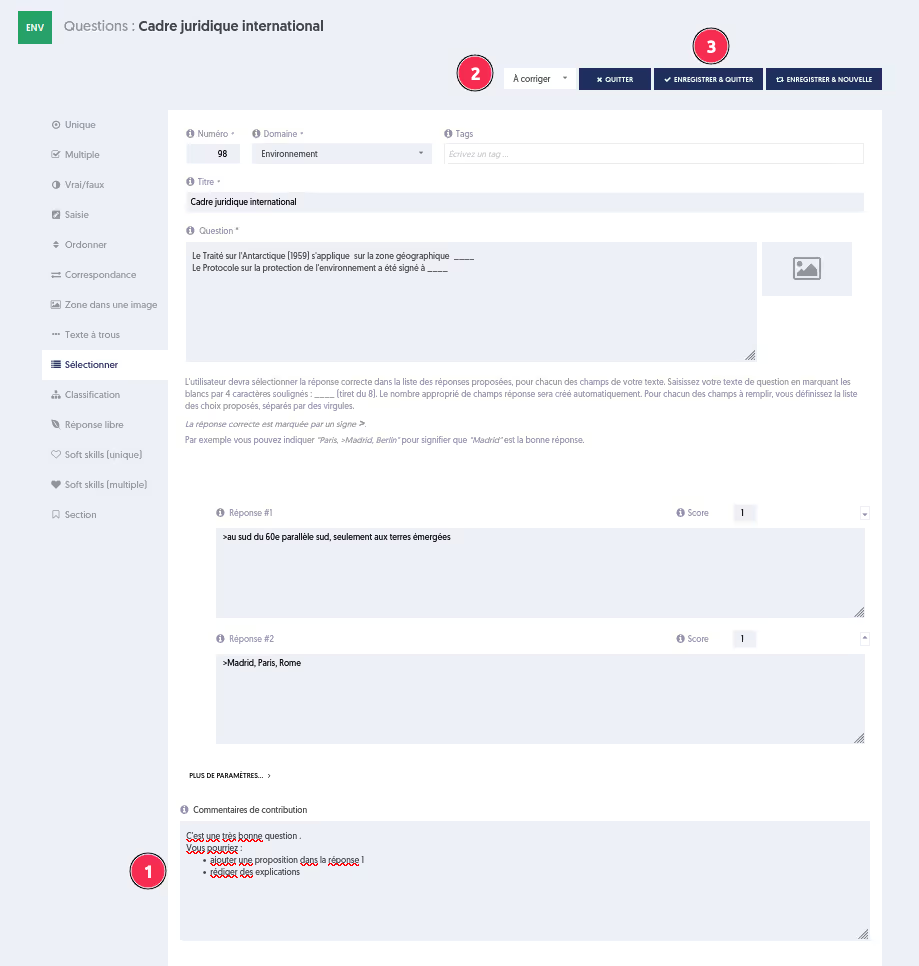
🎉Le nouveau site Experquiz est arrivé
Laissez-vous surprendre par son nouveau design, son nouveau logo et une navigation repensée.

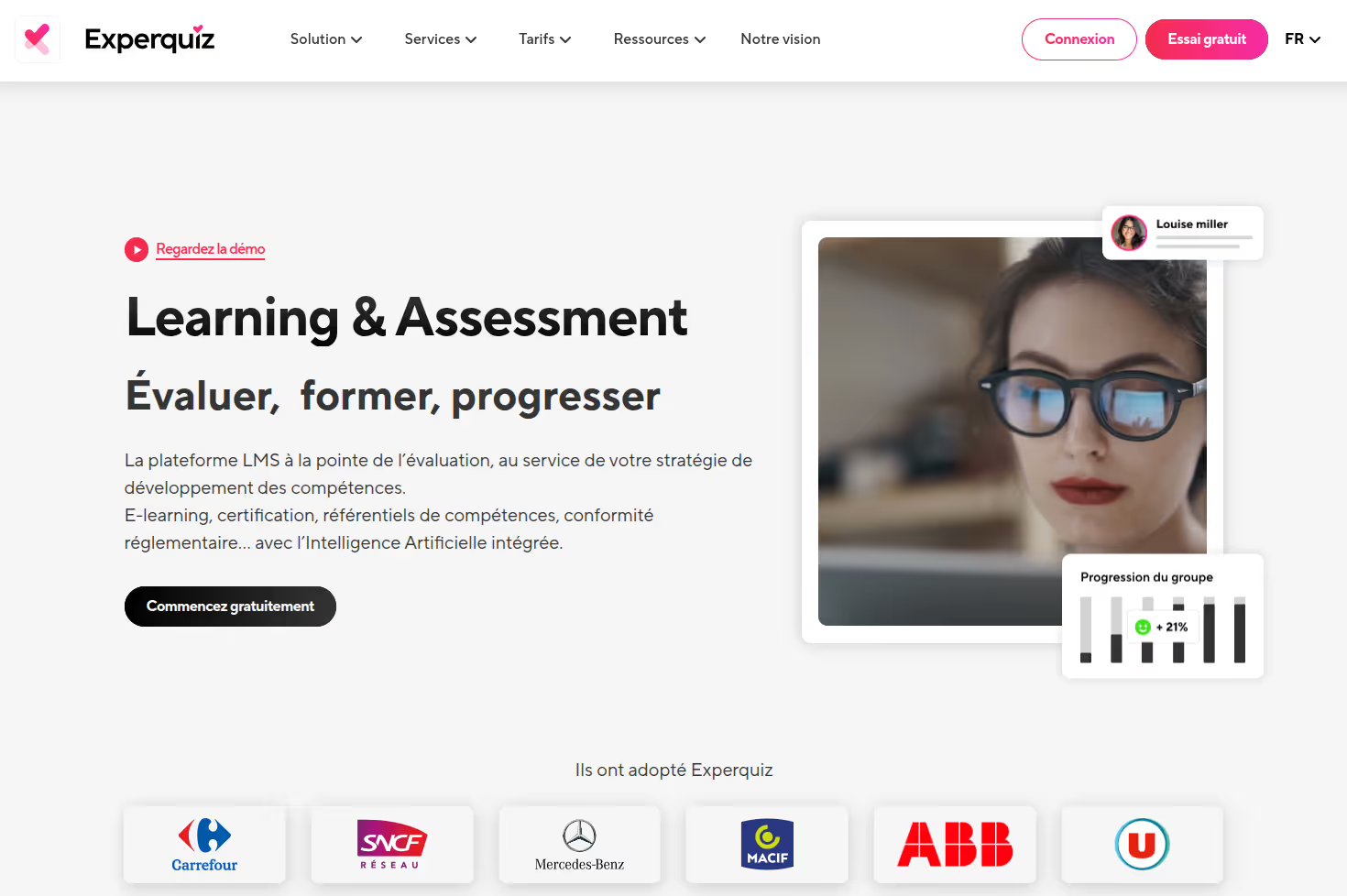
Laissez -vous guider … et bonne visite !
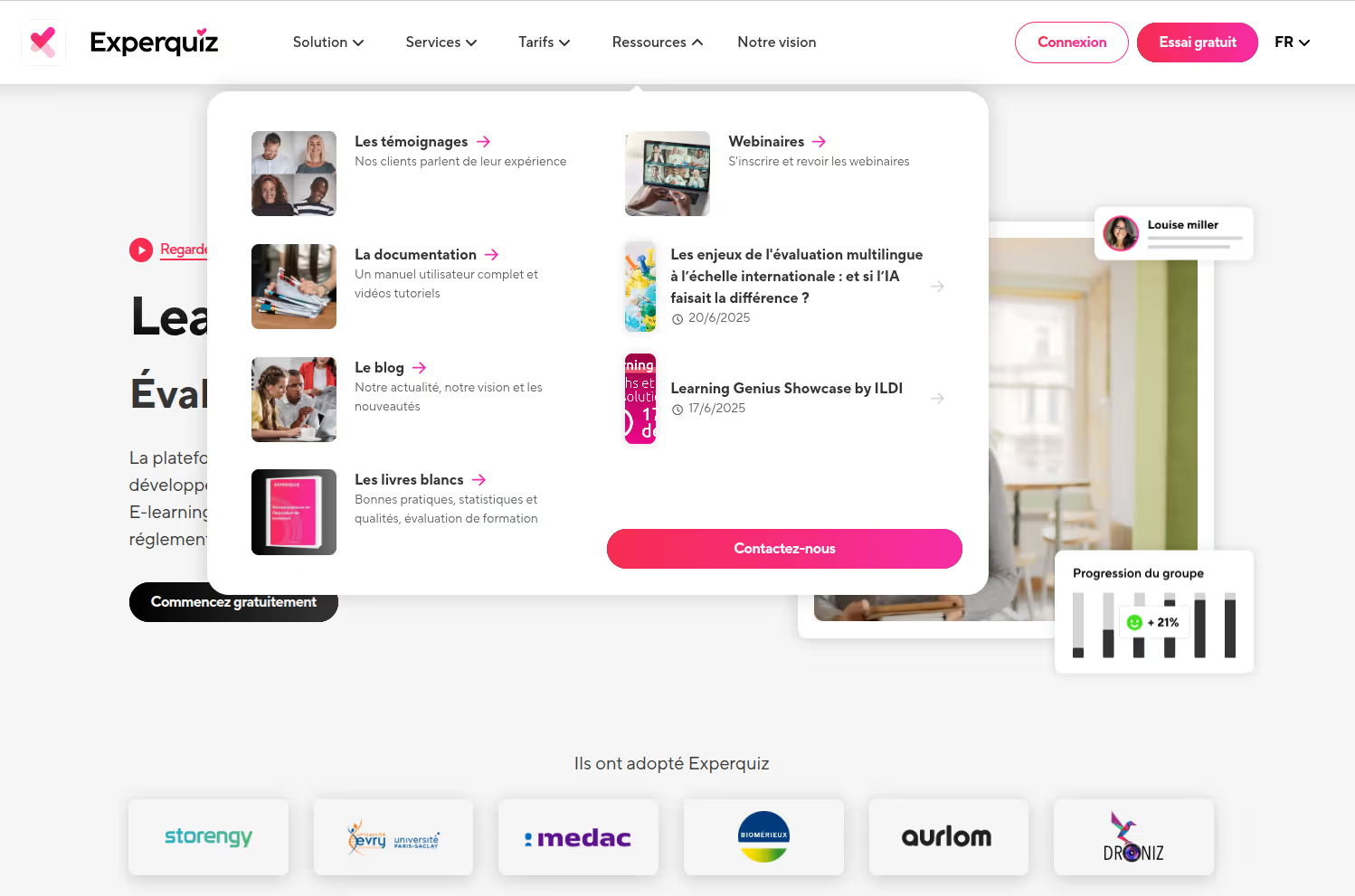
















.jpg)






.avif)








.avif)

.avif)

.avif)










.avif)
.avif)
.avif)
.avif)
.avif)
.avif)
.avif)
.avif)
.png)
.avif)
.avif)
.avif)
.avif)
.avif)
.avif)


.avif)
.avif)














.avif)


.avif)


.avif)
.avif)









.avif)
.avif)

.avif)













